So erhalten Sie Schlafenszeit-Benachrichtigungen basierend auf der Zeit, zu der Sie aufwachen müssen

So erhalten Sie Schlafenszeit-Benachrichtigungen basierend auf der Zeit, zu der Sie aufwachen müssen
Microsoft Security Essentials heißt Microsofts neueste Antiviren- und Antispyware-Software für Windows. Sie wird bereits intern bei Microsoft getestet und soll Gerüchten zufolge im September dieses Jahres auf den Markt kommen. Wir hatten das Glück, die Pre-Beta-Version von Security Essentials zu erhalten. Ich habe sie unter Windows Vista getestet und war sehr beeindruckt. Nachfolgend finden Sie den vollständigen Testbericht mit einigen interessanten Erkenntnissen.
Update: Microsoft Security Essentials wurde endlich für die Öffentlichkeit freigegeben, sehen Sie es sich hier an.
Hinweis: Klicken Sie auf die Bilder unten, um sie zu vergrößern.
Installation
Die Installation war ein Kinderspiel. Hier finden Sie die Schritt-für-Schritt-Anleitung für die Installation. Wenn Sie das Installationsprogramm zum ersten Mal ausführen, wird der Begrüßungsbildschirm angezeigt. Klicken Sie auf „Weiter“.
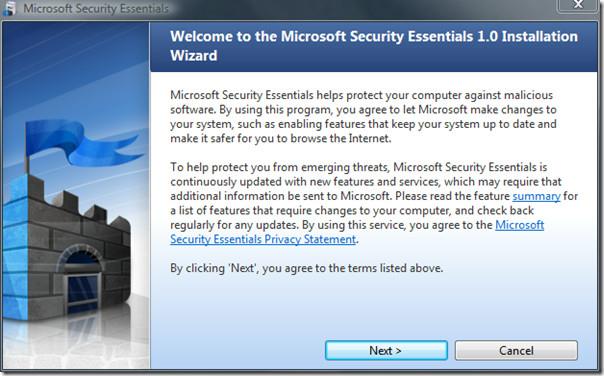 Lesen Sie die Lizenzvereinbarung und klicken Sie auf „Ich akzeptiere“.
Lesen Sie die Lizenzvereinbarung und klicken Sie auf „Ich akzeptiere“.
 Das ist der eigentliche Nachteil für alle, die nicht originale Windows-Versionen verwenden. In diesem Schritt wird überprüft, ob Ihr Windows original ist. Klicken Sie auf „Validieren“, um dies zu überprüfen. Wenn Ihr Windows validiert ist, gelangen Sie zum nächsten Schritt. Andernfalls schlägt die Installation fehl.
Das ist der eigentliche Nachteil für alle, die nicht originale Windows-Versionen verwenden. In diesem Schritt wird überprüft, ob Ihr Windows original ist. Klicken Sie auf „Validieren“, um dies zu überprüfen. Wenn Ihr Windows validiert ist, gelangen Sie zum nächsten Schritt. Andernfalls schlägt die Installation fehl.
 Sobald Ihr Windows validiert wurde, wird Security Essentials zur Installation bereit sein. Klicken Sie auf „Installieren“, um die Installation zu starten.
Sobald Ihr Windows validiert wurde, wird Security Essentials zur Installation bereit sein. Klicken Sie auf „Installieren“, um die Installation zu starten.
 Aktivieren Sie nach Abschluss der Installation das Kontrollkästchen „Meinen Computer scannen“ und klicken Sie auf „Fertig stellen“.
Aktivieren Sie nach Abschluss der Installation das Kontrollkästchen „Meinen Computer scannen“ und klicken Sie auf „Fertig stellen“.
Verwenden von Security Essentials
Sobald die Installation abgeschlossen ist, werden Sie zu automatischen Updates der Viren- und Spyware-Definitionen weitergeleitet.
 Gehen Sie jetzt zur Registerkarte „Startseite“, wo Sie benachrichtigt werden, dass alles reibungslos läuft.
Gehen Sie jetzt zur Registerkarte „Startseite“, wo Sie benachrichtigt werden, dass alles reibungslos läuft.
 Um einen Systemscan durchzuführen, können Sie zwischen drei Optionen wählen: Schnell, Vollständig oder Benutzerdefiniert. Zuerst habe ich einen Schnellscan durchgeführt, um zu sehen, wie gut er funktioniert. Der Schnellscan war nicht so schnell, wie der Name vermuten lässt. Er dauerte mehrere Minuten (auf meinem System genau 10 Minuten).
Um einen Systemscan durchzuführen, können Sie zwischen drei Optionen wählen: Schnell, Vollständig oder Benutzerdefiniert. Zuerst habe ich einen Schnellscan durchgeführt, um zu sehen, wie gut er funktioniert. Der Schnellscan war nicht so schnell, wie der Name vermuten lässt. Er dauerte mehrere Minuten (auf meinem System genau 10 Minuten).
 Ich habe keinen vollständigen Scan durchgeführt, da dieser leicht mehr als 20 Minuten oder 2-3 Stunden gedauert hätte. Daher habe ich direkt mit dem benutzerdefinierten Scan begonnen. Sie müssen das genaue Laufwerk oder Ziel auswählen, das Sie scannen möchten, und auf OK klicken.
Ich habe keinen vollständigen Scan durchgeführt, da dieser leicht mehr als 20 Minuten oder 2-3 Stunden gedauert hätte. Daher habe ich direkt mit dem benutzerdefinierten Scan begonnen. Sie müssen das genaue Laufwerk oder Ziel auswählen, das Sie scannen möchten, und auf OK klicken.
Update: Für alle, die sich fragen, warum ich keinen vollständigen Scan durchgeführt habe: Das Problem lag nicht an der Zeit (obwohl ich ihn später durchgeführt habe). Die Option „Vollständiger Scan“ war nicht nötig, da sie dem Schnellscan ähnelt, aber alle Speicherorte der Festplatte scannt.

So sieht das Home-Fenster aus, wenn eine Bedrohung erkannt wird.
 Um diese Bedrohung zu entfernen, klicken Sie auf die Schaltfläche „Computer bereinigen“. Es scheint, als ob sich auf meinem Computer ein Trojaner befand, den NOD32 nicht erkennen konnte.
Um diese Bedrohung zu entfernen, klicken Sie auf die Schaltfläche „Computer bereinigen“. Es scheint, als ob sich auf meinem Computer ein Trojaner befand, den NOD32 nicht erkennen konnte.

Ich muss Security Essentials dafür loben, dass sie diesen dummen Trojaner gefunden und entfernt haben.

Um einen Scan zu planen, können Sie entweder im Startfenster auf den Link „Meinen Scan-Zeitplan ändern“ klicken oder direkt zu „Einstellungen“ gehen.
 Nachfolgend finden Sie einige zusätzliche Screenshots zu Standardaktion, Echtzeitschutz und erweiterten Einstellungen.
Nachfolgend finden Sie einige zusätzliche Screenshots zu Standardaktion, Echtzeitschutz und erweiterten Einstellungen.


 Auf der Registerkarte „Verlauf“ werden alle erkannten, unter Quarantäne gestellten und zulässigen Elemente angezeigt. Um den gesamten Verlauf zu entfernen, klicken Sie auf die Schaltfläche „Verlauf löschen“.
Auf der Registerkarte „Verlauf“ werden alle erkannten, unter Quarantäne gestellten und zulässigen Elemente angezeigt. Um den gesamten Verlauf zu entfernen, klicken Sie auf die Schaltfläche „Verlauf löschen“.
Abschluss
Da ich die Pre-Beta-Version getestet habe, ist es schwierig, ein abschließendes Urteil zu fällen. Was jedoch überzeugt hat, ist die Benutzerfreundlichkeit und der geringe Speicherbedarf. Die Gesamtgröße des Software-Installers beträgt nur 4,8 MB und belegt auf meinem System etwa 6,6 MB + 36 MB (führt zwei verschiedene Prozesse aus). Das ist ziemlich beeindruckend, wenn man bedenkt, dass es einen Trojaner-Downloader erkannt und entfernt hat, den NOD32 überhaupt nicht erkannt hat. Nur zum Vergleich: ESET NOD32 benötigt 35 MB Systemspeicher, also ca. 28,4 MB mehr als Security Essentials. 😉 Viel Spaß!
So erhalten Sie Schlafenszeit-Benachrichtigungen basierend auf der Zeit, zu der Sie aufwachen müssen
So schalten Sie Ihren Computer über Ihr Telefon aus
Windows Update arbeitet grundsätzlich in Verbindung mit der Registrierung und verschiedenen DLL-, OCX- und AX-Dateien. Falls diese Dateien beschädigt werden, sind die meisten Funktionen von
Neue Systemschutz-Suiten schießen in letzter Zeit wie Pilze aus dem Boden, alle bringen eine weitere Antiviren-/Spam-Erkennungslösung mit sich, und wenn Sie Glück haben
Erfahren Sie, wie Sie Bluetooth unter Windows 10/11 aktivieren. Bluetooth muss aktiviert sein, damit Ihre Bluetooth-Geräte ordnungsgemäß funktionieren. Keine Sorge, es ist ganz einfach!
Zuvor haben wir NitroPDF getestet, einen netten PDF-Reader, der es dem Benutzer auch ermöglicht, Dokumente in PDF-Dateien zu konvertieren, mit Optionen wie Zusammenführen und Aufteilen der PDF
Haben Sie schon einmal ein Dokument oder eine Textdatei mit redundanten, unbrauchbaren Zeichen erhalten? Enthält der Text viele Sternchen, Bindestriche, Leerzeichen usw.?
So viele Leute haben nach dem kleinen rechteckigen Google-Symbol neben Windows 7 Start Orb auf meiner Taskleiste gefragt, dass ich mich endlich entschlossen habe, dies zu veröffentlichen
uTorrent ist mit Abstand der beliebteste Desktop-Client zum Herunterladen von Torrents. Obwohl es bei mir unter Windows 7 einwandfrei funktioniert, haben einige Leute
Jeder muss bei der Arbeit am Computer häufig Pausen einlegen. Wenn Sie keine Pausen machen, besteht eine große Chance, dass Ihre Augen aufspringen (okay, nicht aufspringen).







